★手把手教你天正暖通负荷计算★(山寨说明书)
- 格式:pdf
- 大小:965.00 KB
- 文档页数:6
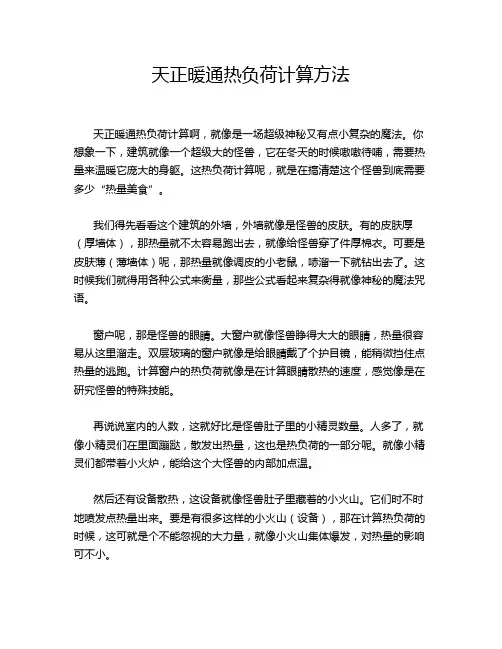
天正暖通热负荷计算方法天正暖通热负荷计算啊,就像是一场超级神秘又有点小复杂的魔法。
你想象一下,建筑就像一个超级大的怪兽,它在冬天的时候嗷嗷待哺,需要热量来温暖它庞大的身躯。
这热负荷计算呢,就是在搞清楚这个怪兽到底需要多少“热量美食”。
我们得先看看这个建筑的外墙,外墙就像是怪兽的皮肤。
有的皮肤厚(厚墙体),那热量就不太容易跑出去,就像给怪兽穿了件厚棉衣。
可要是皮肤薄(薄墙体)呢,那热量就像调皮的小老鼠,哧溜一下就钻出去了。
这时候我们就得用各种公式来衡量,那些公式看起来复杂得就像神秘的魔法咒语。
窗户呢,那是怪兽的眼睛。
大窗户就像怪兽睁得大大的眼睛,热量很容易从这里溜走。
双层玻璃的窗户就像是给眼睛戴了个护目镜,能稍微挡住点热量的逃跑。
计算窗户的热负荷就像是在计算眼睛散热的速度,感觉像是在研究怪兽的特殊技能。
再说说室内的人数,这就好比是怪兽肚子里的小精灵数量。
人多了,就像小精灵们在里面蹦跶,散发出热量,这也是热负荷的一部分呢。
就像小精灵们都带着小火炉,能给这个大怪兽的内部加点温。
然后还有设备散热,这设备就像怪兽肚子里藏着的小火山。
它们时不时地喷发点热量出来。
要是有很多这样的小火山(设备),那在计算热负荷的时候,这可就是个不能忽视的大力量,就像小火山集体爆发,对热量的影响可不小。
还有一个关键的是朝向。
建筑朝向不同就像怪兽晒太阳的角度不一样。
朝南的建筑就像个在冬天晒着暖呼呼太阳的幸福怪兽,能得到不少免费的热量。
而朝北的建筑就像被遗忘在寒冷角落的小可怜,得靠更多的人工热量来取暖。
在天正暖通里进行热负荷计算,就像是拿着一个超级放大镜,仔细地查看这个建筑怪兽的每一个角落,每一个可能影响热量需求的因素。
从皮肤到眼睛,从肚子里的小精灵到小火山,再到晒太阳的角度,一个都不能放过。
最后算出的热负荷结果就像是一个精准的喂养配方,告诉我们到底要给这个建筑怪兽喂多少热量,才能让它舒舒服服地度过寒冷的冬天,而不是冷得瑟瑟发抖或者热得直冒火啦。
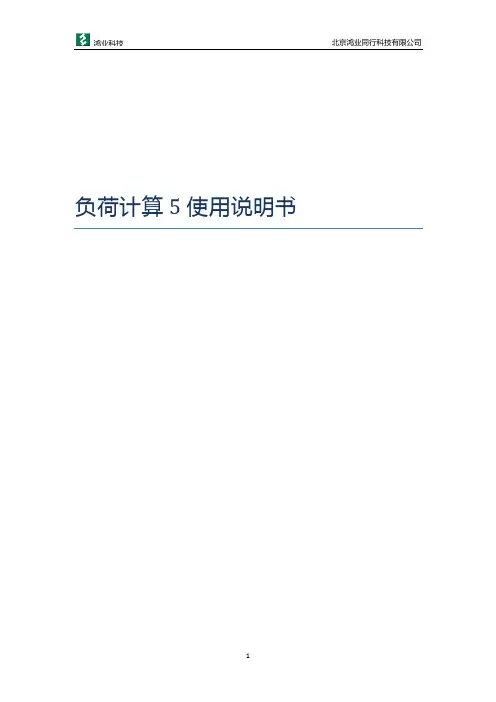
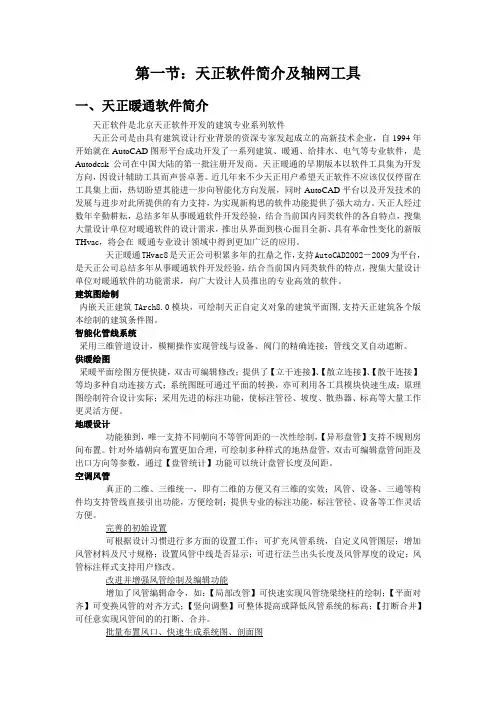
第一节:天正软件简介及轴网工具一、天正暖通软件简介天正软件是北京天正软件开发的建筑专业系列软件天正公司是由具有建筑设计行业背景的资深专家发起成立的高新技术企业,自1994年开始就在AutoCAD图形平台成功开发了一系列建筑、暖通、给排水、电气等专业软件,是Autodesk公司在中国大陆的第一批注册开发商。
天正暖通的早期版本以软件工具集为开发方向,因设计辅助工具而声誉卓著。
近几年来不少天正用户希望天正软件不应该仅仅停留在工具集上面,热切盼望其能进一步向智能化方向发展,同时AutoCAD平台以及开发技术的发展与进步对此所提供的有力支持,为实现新构思的软件功能提供了强大动力。
天正人经过数年辛勤耕耘,总结多年从事暖通软件开发经验,结合当前国内同类软件的各自特点,搜集大量设计单位对暖通软件的设计需求,推出从界面到核心面目全新、具有革命性变化的新版THvac,将会在暖通专业设计领域中得到更加广泛的应用。
天正暖通THvac8是天正公司积累多年的扛鼎之作,支持AutoCAD2002-2009为平台,是天正公司总结多年从事暖通软件开发经验,结合当前国内同类软件的特点,搜集大量设计单位对暖通软件的功能需求,向广大设计人员推出的专业高效的软件。
建筑图绘制内嵌天正建筑TArch8.0模块,可绘制天正自定义对象的建筑平面图,支持天正建筑各个版本绘制的建筑条件图。
智能化管线系统采用三维管道设计,模糊操作实现管线与设备、阀门的精确连接;管线交叉自动遮断。
供暖绘图采暖平面绘图方便快捷,双击可编辑修改;提供了【立干连接】、【散立连接】、【散干连接】等均多种自动连接方式;系统图既可通过平面的转换,亦可利用各工具模块快速生成;原理图绘制符合设计实际;采用先进的标注功能,使标注管径、坡度、散热器、标高等大量工作更灵活方便。
地暖设计功能独到,唯一支持不同朝向不等管间距的一次性绘制,【异形盘管】支持不规则房间布置。
针对外墙朝向布置更加合理,可绘制多种样式的地热盘管,双击可编辑盘管间距及出口方向等参数,通过【盘管统计】功能可以统计盘管长度及间距。
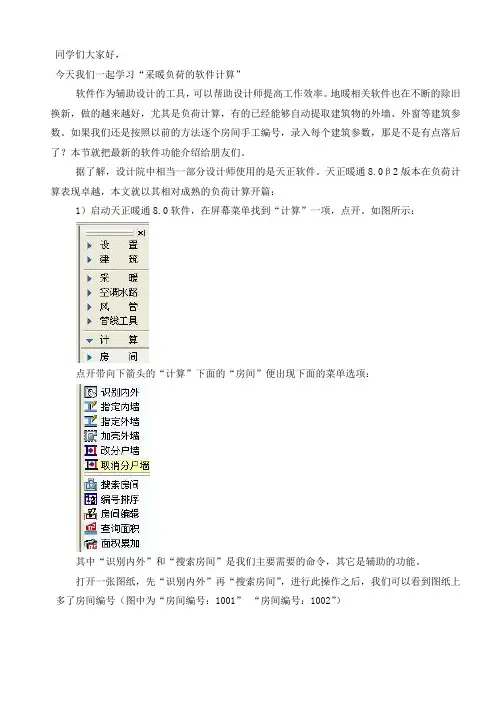
同学们大家好,今天我们一起学习“采暖负荷的软件计算”软件作为辅助设计的工具,可以帮助设计师提高工作效率。
地暖相关软件也在不断的除旧换新,做的越来越好,尤其是负荷计算,有的已经能够自动提取建筑物的外墙、外窗等建筑参数。
如果我们还是按照以前的方法逐个房间手工编号,录入每个建筑参数,那是不是有点落后了?本节就把最新的软件功能介绍给朋友们。
据了解,设计院中相当一部分设计师使用的是天正软件。
天正暖通8.0β2版本在负荷计算表现卓越,本文就以其相对成熟的负荷计算开篇:1)启动天正暖通8.0软件,在屏幕菜单找到“计算”一项,点开。
如图所示:点开带向下箭头的“计算”下面的“房间”便出现下面的菜单选项:其中“识别内外”和“搜索房间”是我们主要需要的命令,其它是辅助的功能。
打开一张图纸,先“识别内外”再“搜索房间”,进行此操作之后,我们可以看到图纸上多了房间编号(图中为“房间编号:1001”“房间编号:1002”)“搜索房间”的对话框如下,其中有可供输出时选择的内容:下面便可以进行下一步负荷计算:点屏幕菜单中的“负荷计算”页面如下:在此页面可以设置工程名称、选择工程地点、进行朝向修正。
选择左侧的1#楼(可改名称),便可设置本建筑层高等参数。
选择左侧的1层,选择“工具”,“提取房间”出现如下界面:从其中的界面可以进行提取操作时对应的设置。
比如点“指北针”,便可拾取北向或者直接输入角度。
提取之后,相应围护结构的建筑参数就自动录入到负荷计算的软件的“基本信息”中来了,不必在逐一输入。
如果遇到没有拾取到的房间,可以利用其右侧的“添加负荷”,手工录入。
软件还具备了“批量添加”、“批量修改”、“批量删除”三大批量操作的功能,下面是“批量修改”的界面,可以把所选房间的参数一次性的修改过来,很方便,极大的提高了效率感谢朋友们和我一起学习负荷计算,希望能帮各位提高劳动效率,又快又好的完成地暖设计任务,让设计成为一件轻松、愉快的事情。

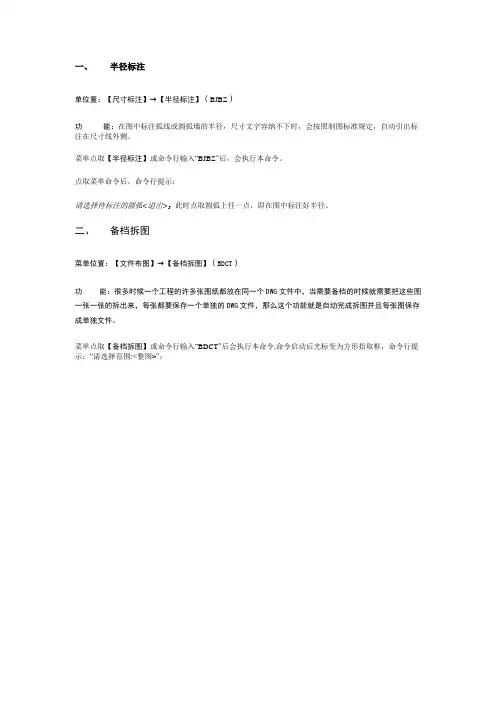
一、半径标注单位置:【尺寸标注】→【半径标注】(BJBZ)功能:在图中标注弧线或圆弧墙的半径,尺寸文字容纳不下时,会按照制图标准规定,自动引出标注在尺寸线外侧。
菜单点取【半径标注】或命令行输入“BJBZ”后,会执行本命令。
点取菜单命令后,命令行提示:请选择待标注的圆弧<退出>:此时点取圆弧上任一点,即在图中标注好半径。
二、备档拆图菜单位置:【文件布图】→【备档拆图】(BDCT)功能:很多时候一个工程的许多张图纸都放在同一个DWG文件中,当需要备档的时候就需要把这些图一张一张的拆出来,每张都要保存一个单独的DWG文件,那么这个功能就是自动完成拆图并且每张图保存成单独文件。
菜单点取【备档拆图】或命令行输入“BDCT”后会执行本命令,命令启动后光标变为方形拾取框,命令行提示:“请选择范围:<整图>”;框选如上图所示的9张图纸的区域,右键确定会弹出如下对话框:上方可以调整拆分好的文件存放的路径;中间表格可以编辑拆分后图纸的文件名、图名、图号同事还可以查看该文件对应的原文件中图纸的位置;下方可以勾选拆分后是否自动打开文件,编辑完成点击确定即可。
注:插图要求图面上所有的图框均为天正图框,天正图库开放图框可扩充。
三、边线对齐菜单位置:【建筑】→【墙体工具】→【边线对齐】(BXDQ)功能:本命令用来对齐墙边,并维持基线不变,边线偏移到给定的位置。
换句话说,就是维持基线位置和总宽不变,通过修改左右宽度达到边线与给定位置对齐的目的。
通常用于处理墙体与某些特定位置的对齐,特别是和柱子的边线对齐。
墙体与柱子的关系并非都是中线对中线,要把墙边与柱边对齐,无非两个途径,直接用基线对齐柱边绘制,或者先不考虑对齐,而是快速地沿轴线绘制墙体,待绘制完毕后用本命令处理。
后者可以把同一延长线方向上的多个墙段一次取齐,推荐使用。
菜单点取【边线对齐】或命令行输入“BXDQ”后,会执行本命令,命令行提示:请点取墙边应通过的点:取墙体边线通过的一点(如图中P点);选择墙体:选中墙体边线改为通过指定点。
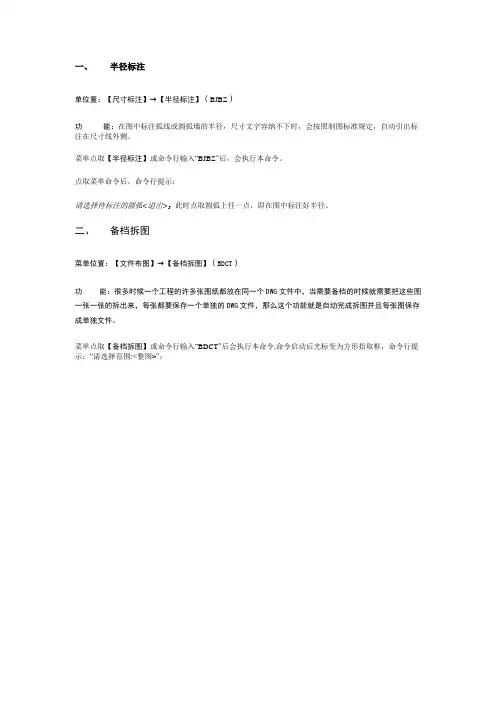
一、半径标注单位置:【尺寸标注】→【半径标注】(BJBZ)功能:在图中标注弧线或圆弧墙的半径,尺寸文字容纳不下时,会按照制图标准规定,自动引出标注在尺寸线外侧。
菜单点取【半径标注】或命令行输入“BJBZ”后,会执行本命令。
点取菜单命令后,命令行提示:请选择待标注的圆弧<退出>:此时点取圆弧上任一点,即在图中标注好半径。
二、备档拆图菜单位置:【文件布图】→【备档拆图】(BDCT)功能:很多时候一个工程的许多张图纸都放在同一个DWG文件中,当需要备档的时候就需要把这些图一张一张的拆出来,每张都要保存一个单独的DWG文件,那么这个功能就是自动完成拆图并且每张图保存成单独文件。
菜单点取【备档拆图】或命令行输入“BDCT”后会执行本命令,命令启动后光标变为方形拾取框,命令行提示:“请选择范围:<整图>”;框选如上图所示的9张图纸的区域,右键确定会弹出如下对话框:上方可以调整拆分好的文件存放的路径;中间表格可以编辑拆分后图纸的文件名、图名、图号同事还可以查看该文件对应的原文件中图纸的位置;下方可以勾选拆分后是否自动打开文件,编辑完成点击确定即可。
注:插图要求图面上所有的图框均为天正图框,天正图库开放图框可扩充。
三、边线对齐菜单位置:【建筑】→【墙体工具】→【边线对齐】(BXDQ)功能:本命令用来对齐墙边,并维持基线不变,边线偏移到给定的位置。
换句话说,就是维持基线位置和总宽不变,通过修改左右宽度达到边线与给定位置对齐的目的。
通常用于处理墙体与某些特定位置的对齐,特别是和柱子的边线对齐。
墙体与柱子的关系并非都是中线对中线,要把墙边与柱边对齐,无非两个途径,直接用基线对齐柱边绘制,或者先不考虑对齐,而是快速地沿轴线绘制墙体,待绘制完毕后用本命令处理。
后者可以把同一延长线方向上的多个墙段一次取齐,推荐使用。
菜单点取【边线对齐】或命令行输入“BXDQ”后,会执行本命令,命令行提示:请点取墙边应通过的点:取墙体边线通过的一点(如图中P点);选择墙体:选中墙体边线改为通过指定点。
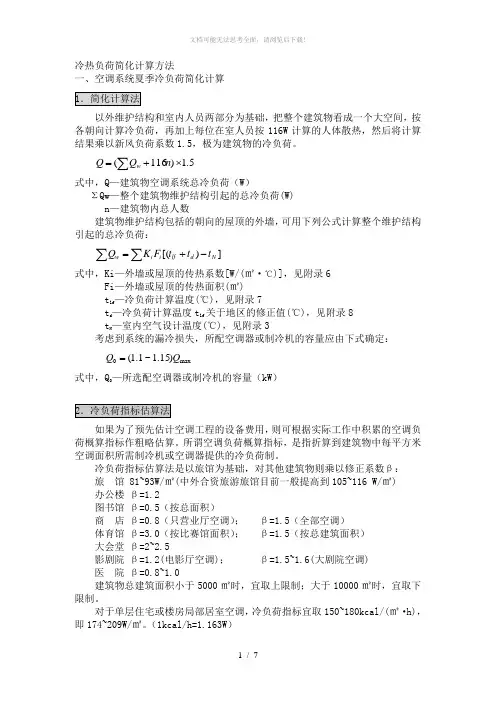
冷热负荷简化计算方法一、空调系统夏季冷负荷简化计算以外维护结构和室内人员两部分为基础,把整个建筑物看成一个大空间,按各朝向计算冷负荷,再加上每位在室人员按116W 计算的人体散热,然后将计算结果乘以新风负荷系数1.5,极为建筑物的冷负荷。
5.1)116(⨯+=∑n Q Q w式中,Q —建筑物空调系统总冷负荷(W )ΣQw —整个建筑物维护结构引起的总冷负荷(W)n —建筑物内总人数建筑物维护结构包括的朝向的屋顶的外墙,可用下列公式计算整个维护结构引起的总冷负荷:])[(N d lfii wt t tF K Q -+=∑∑式中,Ki —外墙或屋顶的传热系数[W/(㎡·℃)],见附录6Fi —外墙或屋顶的传热面积(㎡) t lf —冷负荷计算温度(℃),见附录7t d —冷负荷计算温度t lf 关于地区的修正值(℃),见附录8 t N —室内空气设计温度(℃),见附录3考虑到系统的漏冷损失,所配空调器或制冷机的容量应由下式确定:max 0)15.1~1.1(Q Q =式中,Q 0—所选配空调器或制冷机的容量(kW )如果为了预先估计空调工程的设备费用,则可根据实际工作中积累的空调负荷概算指标作粗略估算。
所谓空调负荷概算指标,是指折算到建筑物中每平方米空调面积所需制冷机或空调器提供的冷负荷制。
冷负荷指标估算法是以旅馆为基础,对其他建筑物则乘以修正系数β: 旅 馆 81~93W/㎡(中外合资旅游旅馆目前一般提高到105~116 W/㎡) 办公楼 β=1.2图书馆 β=0.5(按总面积) 商 店 β=0.8(只营业厅空调); β=1.5(全部空调) 体育馆 β=3.0(按比赛馆面积); β=1.5(按总建筑面积) 大会堂 β=2~2.5影剧院 β=1.2(电影厅空调); β=1.5~1.6(大剧院空调) 医 院 β=0.8~1.0建筑物总建筑面积小于5000㎡时,宜取上限制;大于10000㎡时,宜取下限制。

天正怎么算?B 14:11:52不是说都用鸿业计算吗A 14:13:52哦,都行鸿业6.0以上算的比较烦索,数据偏多,比较浪费纸,要不我教你天正吧,B 14:14:02行B 14:14:10我那鸿业也有问题A 14:14:51A 14:15:00这个B 14:15:05打开了A 14:15:41先起个工程名B 14:15:53定义地区参数A 14:16:27选城市B 14:16:40好了A 14:16:54那样B 14:17:09B 14:17:45楼一共9层,我只计算3层B 14:17:58用建立9层吗?A 14:18:26不用B 14:18:30哦A 14:18:53选中一层A 14:19:02添加房间A 14:19:18B 14:19:48B 14:20:02我这样的图纸添加几间房间呀B 14:20:09按小房间添加?A 14:20:45看不清B 14:21:14内外共9个小房间A 14:21:41先给房间编个号吧,免得你自己弄乱了B 14:21:46好的A 14:22:24每一间都单算B 14:22:32好的A 14:22:41你做空调还是采暖B 14:22:45我现在输入一间。
空调B 14:22:50A 14:23:47B 14:23:55这样?不能显示内墙外墙B 14:24:19是这个界面A 14:24:50点右边的名称B 14:25:07看见了A 14:25:10输入房间名A 14:25:35B 14:26:35按照右面的一个个设置吗?A 14:26:40修改的时候一定要把房间选中A 14:27:17我看看你到那了B 14:27:39还在房间A 14:28:35房间的参数都定义好了吗,温湿度什么的B 14:28:35修改的时候一定要把房间选中B 14:29:12是什么意思A 14:29:26我看看你的界面B 14:29:39A 14:29:52紫色的那个B 14:30:16他要是紫色的就是选中是吧A 14:30:21okB 14:30:54外墙呢怎么改?A 14:31:16点外墙B 14:31:30B 14:33:45他能自己在图上识别吗?A 14:37:14能B 14:37:44怎么选呀?A 14:37:47但得看你的建筑图是不是用天正定义的B 14:38:02我看看A 14:38:21他只识别天正的模块B 14:38:26哦,那你就自己量吧B 14:39:02嗯A 14:39:17你定义维护结构参数了吗B 14:39:24没看见B 14:39:37在哪?A 14:39:48A 14:40:35B 14:41:30看见了A 14:46:20行了吗行了B 14:46:52我先填了2间,剩下的以后再添B 14:46:58你告诉我下一步吧A 14:47:23我看看你的界面B 14:47:35A 14:48:35墙呀B 14:48:59那两间有B 14:49:05这还没添加呢A 14:49:58看看你要算的房间都有什么B 14:50:07B 14:50:18有排风柜B 14:50:23新风量很多A 14:50:53我的意思是有没有外门什么的B 14:51:09有B 14:51:15我还没添加A 14:52:46先考虑外维护结构,再考虑灯光,设备,人体,新风B 14:52:57哦哦B 14:54:18我把外墙都填上了B 14:54:46外墙尺寸用减去外窗吗A 14:55:52你加的时候选中墙,选对朝向他自己就减了B 14:56:08哦B 14:56:21下一步吧B 14:56:30外墙外窗都有了B 14:56:38A 14:58:24南墙没减南窗,同向的窗在墙下,子项B 14:58:39啊?我看看B 14:59:12怎么做成子项?A 15:00:19同向的窗是墙的子项,添加的时候先选中墙,再添加窗B 15:00:58A 15:01:23对,这样面积就对了B 15:02:01那门什么的都要选中他的那面墙再添加?A 15:02:15对B 15:02:22哦A 15:02:28人体A 15:03:01估计一下屋里有几个人就行了B 15:03:21加了B 15:03:40A 15:04:40照明不同地方有不同的要求,不严格的话按15w就行了B 15:04:49好的B 15:05:26我加了100wB 15:05:46实验室要求300勒克斯照度以上B 15:06:22A 15:07:03每平米多少瓦B 15:07:5116w左右B 15:08:12A 15:08:17哦,我说的就是每平面B 15:08:39这个总功率是房间的一共多少wB 15:08:40A 15:09:29每平米*平米数B 15:09:56知道了B 15:09:59改好了A 15:10:32就这些项就行了,你算算每平米冷负荷是多少B 15:11:04在计算选项看?A 15:11:42查看结果项B 15:11:45A 15:12:43哪个房间是你算的呀?B 15:12:48总冷负荷怎么那么多B 15:13:02我都填上了,三层的这是A 15:13:54一个房间一个房间的算,你怎么那么快,肯定没填对B 15:14:42我在看看A 15:15:23我看看你的基本信息界面,全的B 15:16:06B 15:16:33我刚才减掉了一个化学反应,负荷就下来了A 15:16:43房间的基本信息B 15:17:06房间里B 15:17:42我房间里有排风柜,大约3500排风量,我就算了3500新风B 15:18:15在排风柜里有化学加热反应,是不是就不能再算上了B 15:18:27刚才我是把化学也加上了可以算,但这个是瞬间负荷,可以适当减掉些,还有新风太多了B 15:19:56一直开着的排风柜B 15:20:27他们接近全新风了A 15:22:27那你研究研究吧,给个合理值就行了B 15:22:56哦。
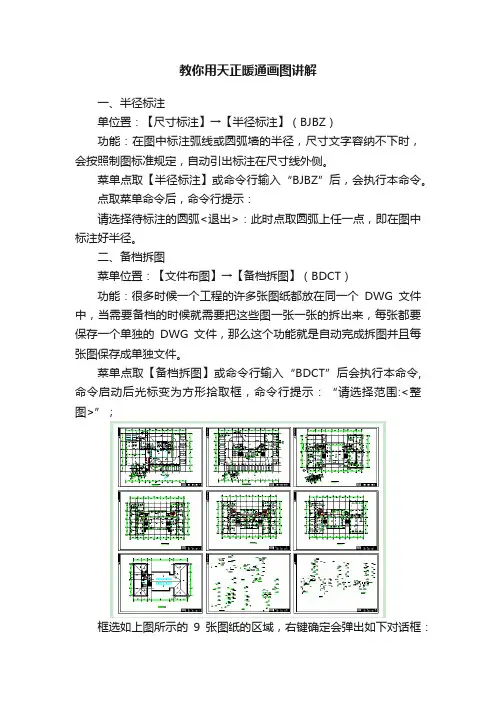
教你用天正暖通画图讲解一、半径标注单位置:【尺寸标注】→【半径标注】(BJBZ)功能:在图中标注弧线或圆弧墙的半径,尺寸文字容纳不下时,会按照制图标准规定,自动引出标注在尺寸线外侧。
菜单点取【半径标注】或命令行输入“BJBZ”后,会执行本命令。
点取菜单命令后,命令行提示:请选择待标注的圆弧<退出>:此时点取圆弧上任一点,即在图中标注好半径。
二、备档拆图菜单位置:【文件布图】→【备档拆图】(BDCT)功能:很多时候一个工程的许多张图纸都放在同一个DWG文件中,当需要备档的时候就需要把这些图一张一张的拆出来,每张都要保存一个单独的DWG文件,那么这个功能就是自动完成拆图并且每张图保存成单独文件。
菜单点取【备档拆图】或命令行输入“BDCT”后会执行本命令,命令启动后光标变为方形拾取框,命令行提示:“请选择范围:<整图>”;框选如上图所示的9张图纸的区域,右键确定会弹出如下对话框:上方可以调整拆分好的文件存放的路径;中间表格可以编辑拆分后图纸的文件名、图名、图号同事还可以查看该文件对应的原文件中图纸的位置;下方可以勾选拆分后是否自动打开文件,编辑完成点击确定即可。
注:插图要求图面上所有的图框均为天正图框,天正图库开放图框可扩充。
三、边线对齐菜单位置:【建筑】→【墙体工具】→【边线对齐】(BXDQ)功能:本命令用来对齐墙边,并维持基线不变,边线偏移到给定的位置。
换句话说,就是维持基线位置和总宽不变,通过修改左右宽度达到边线与给定位置对齐的目的。
通常用于处理墙体与某些特定位置的对齐,特别是和柱子的边线对齐。
墙体与柱子的关系并非都是中线对中线,要把墙边与柱边对齐,无非两个途径,直接用基线对齐柱边绘制,或者先不考虑对齐,而是快速地沿轴线绘制墙体,待绘制完毕后用本命令处理。
后者可以把同一延长线方向上的多个墙段一次取齐,推荐使用。
菜单点取【边线对齐】或命令行输入“BXDQ”后,会执行本命令,命令行提示:请点取墙边应通过的点:取墙体边线通过的一点(如图中P点);选择墙体:选中墙体边线改为通过指定点。
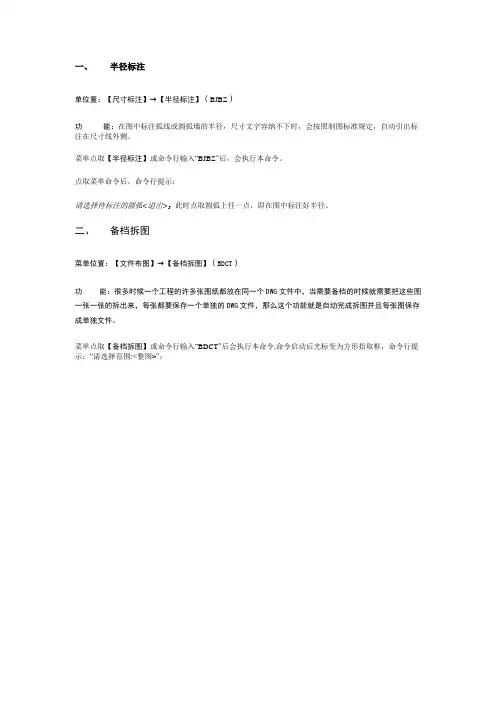
一、半径标注单位置:【尺寸标注】→【半径标注】(BJBZ)功能:在图中标注弧线或圆弧墙的半径,尺寸文字容纳不下时,会按照制图标准规定,自动引出标注在尺寸线外侧。
菜单点取【半径标注】或命令行输入“BJBZ”后,会执行本命令。
点取菜单命令后,命令行提示:请选择待标注的圆弧<退出>:此时点取圆弧上任一点,即在图中标注好半径。
二、备档拆图菜单位置:【文件布图】→【备档拆图】(BDCT)功能:很多时候一个工程的许多张图纸都放在同一个DWG文件中,当需要备档的时候就需要把这些图一张一张的拆出来,每张都要保存一个单独的DWG文件,那么这个功能就是自动完成拆图并且每张图保存成单独文件。
菜单点取【备档拆图】或命令行输入“BDCT”后会执行本命令,命令启动后光标变为方形拾取框,命令行提示:“请选择范围:<整图>”;框选如上图所示的9张图纸的区域,右键确定会弹出如下对话框:上方可以调整拆分好的文件存放的路径;中间表格可以编辑拆分后图纸的文件名、图名、图号同事还可以查看该文件对应的原文件中图纸的位置;下方可以勾选拆分后是否自动打开文件,编辑完成点击确定即可。
注:插图要求图面上所有的图框均为天正图框,天正图库开放图框可扩充。
三、边线对齐菜单位置:【建筑】→【墙体工具】→【边线对齐】(BXDQ)功能:本命令用来对齐墙边,并维持基线不变,边线偏移到给定的位置。
换句话说,就是维持基线位置和总宽不变,通过修改左右宽度达到边线与给定位置对齐的目的。
通常用于处理墙体与某些特定位置的对齐,特别是和柱子的边线对齐。
墙体与柱子的关系并非都是中线对中线,要把墙边与柱边对齐,无非两个途径,直接用基线对齐柱边绘制,或者先不考虑对齐,而是快速地沿轴线绘制墙体,待绘制完毕后用本命令处理。
后者可以把同一延长线方向上的多个墙段一次取齐,推荐使用。
菜单点取【边线对齐】或命令行输入“BXDQ”后,会执行本命令,命令行提示:请点取墙边应通过的点:取墙体边线通过的一点(如图中P点);选择墙体:选中墙体边线改为通过指定点。
一、半径标注单位置:【尺寸标注】→【半径标注】(BJBZ)功能:在图中标注弧线或圆弧墙的半径,尺寸文字容纳不下时,会按照制图标准规定,自动引出标注在尺寸线外侧。
菜单点取【半径标注】或命令行输入“BJBZ”后,会执行本命令。
点取菜单命令后,命令行提示:请选择待标注的圆弧<退出>:此时点取圆弧上任一点,即在图中标注好半径。
二、备档拆图菜单位置:【文件布图】→【备档拆图】(BDCT)功能:很多时候一个工程的许多张图纸都放在同一个DWG文件中,当需要备档的时候就需要把这些图一张一张的拆出来,每张都要保存一个单独的DWG文件,那么这个功能就是自动完成拆图并且每张图保存成单独文件。
菜单点取【备档拆图】或命令行输入“BDCT”后会执行本命令,命令启动后光标变为方形拾取框,命令行提示:“请选择范围:<整图>”;框选如上图所示的9张图纸的区域,右键确定会弹出如下对话框:上方可以调整拆分好的文件存放的路径;中间表格可以编辑拆分后图纸的文件名、图名、图号同事还可以查看该文件对应的原文件中图纸的位置;下方可以勾选拆分后是否自动打开文件,编辑完成点击确定即可。
注:插图要求图面上所有的图框均为天正图框,天正图库开放图框可扩充。
三、边线对齐菜单位置:【建筑】→【墙体工具】→【边线对齐】(BXDQ)功能:本命令用来对齐墙边,并维持基线不变,边线偏移到给定的位置。
换句话说,就是维持基线位置和总宽不变,通过修改左右宽度达到边线与给定位置对齐的目的。
通常用于处理墙体与某些特定位置的对齐,特别是和柱子的边线对齐。
墙体与柱子的关系并非都是中线对中线,要把墙边与柱边对齐,无非两个途径,直接用基线对齐柱边绘制,或者先不考虑对齐,而是快速地沿轴线绘制墙体,待绘制完毕后用本命令处理。
后者可以把同一延长线方向上的多个墙段一次取齐,推荐使用。
菜单点取【边线对齐】或命令行输入“BXDQ”后,会执行本命令,命令行提示:请点取墙边应通过的点:取墙体边线通过的一点(如图中P点);选择墙体:选中墙体边线改为通过指定点。
天正暖通计算说明书
《天正暖通计算说明书》
嘿,朋友们!今天我来给大家讲讲天正暖通计算这玩意儿。
就说我上次遇到的一个事儿吧。
我家装修那会,到了要考虑暖通的时候,我就懵了。
这暖通到底是咋算的呀?然后我就开始研究这个天正暖通计算啦。
我坐在电脑前,打开软件,那界面看着还挺复杂的。
我就一点点摸索,先看看这是干啥的,那又是干啥的。
我就想着,得把我家的房间布局啊,窗户大小啊,这些都得准确输进去。
哎呀,我这可仔细了,拿着尺子在家里这量量那测测的,就怕弄错一点。
然后开始设置各种参数,什么温度啊,风速啊,我都尽量按照实际情况来。
弄了好半天,终于算出来了。
我看着那些数据,心里还挺有成就感的。
感觉自己好像也懂了点暖通的门道呢。
然后我就根据这个计算结果去选空调啊,暖气啥的。
你还别说,有了这个天正暖通计算,心里真的踏实不少。
知道该怎么去安排家里的暖通设备了,也不用担心会不合适或者浪费啥的。
现在我每次走进家里,感受着舒适的温度,就会想起当时研究天正暖通计算的那个过程,真的是挺有意思的呢。
好啦,这就是我和天正暖通计算的故事啦,希望能让你们对它也有点了解哟!嘿嘿!。
5小时让你学会建筑电气负荷计算常相栋具有20多年的建筑电气设计经验大型甲级设计院电气总工,高级工程师,注册电气工程师主持过很多大型酒店、办公、商业综合体、超高层项目的电气设计任务擅长:强弱电设计、消防设计、超高层设计、变电所设计、电气负荷计算、二次控制原理设计、设计管理等。
各种经验是不是足够带你飞~(扫码加入交流群)本次课程的主要内容小编先偷偷给大家做个介绍哈~课程大纲一:电气负荷计算概论二:单位面积指标法负荷计算三:单位面积指标法案例讲解四:需用系数法负荷计算五:需用系数法负荷计算案例讲解六:无功功率补偿计算七:住宅小区方案阶段负荷计算及变压器容量计算(单位面积指标法)八:住宅小区变配电室位置选择与面积估算九:办公建筑方案阶段负荷计算及变压器容量计算(单位面积指标法)十:办公建筑变配电室位置选择与面积估算十一:酒店建筑施工图阶段负荷计算及变压器容量计算(需用系数法)十二:商业综合体施工图阶段负荷计算及变压器容量计算(需用系数法)十三:柴油发电机容量计算及注意事项十四:UPS容量计算及注意事项十五:EPS容量计算及注意事项十六、某商业建筑应急电源容量计算案例分析(拜师请扫码)如果没有那就继续往下看,纯干货一般都放在最后一:电气负荷计算概论负荷计算就是求 :设备容量、计算容量、计算电流等。
设备容量(Pe):又称为安装容量,是用户所安装的用电设备的额定容量或额定功率之和(设备名牌上的数据)。
计算容量(Pjs):又称为计算负荷,是用户的最大用电功率。
是选择变压器、备用电源容量、无功补偿容量的依据,也是计算配电系统各回路中电流的依据。
计算电流(Ijs):是计算负荷在额定电压下的电流。
是选择导线、断路器、功率损耗等的依据。
二:单位面积指标法负荷计算讲解单位面积指标法计算方法,使用阶段及注意事项;讲解各类建筑单位面积用电指标如何使用,常用手册、技术措施相关数据应用,电气方案前期如可考虑等。
三:单位面积指标法案例讲解应用一个实际项目案例(暂定住宅),讲解电气方案设计前期,单位面积用电指标怎么选,计算书怎么用,怎样根据不同建筑类别计算负荷。
1、打开建筑底图,需天正原版dwg文件(非t3/t8版等等);(对于t3/t8版等,可采用鸿业负荷计算软件)2、识别内外墙:2.1 点击“计算”→“房间”→“识别内外”(如图1)2.2框选所有楼层建筑实体(仅平面图,屋顶除外);对于无法识别的,采用“指定内墙”、“指定外墙”等工具识别。
3、识别房间:3.1点击“计算”→“房间”→“搜索房间”(如图2)3.2框选整个房间;可以多个房间一起框选。
个别无法识别的房间,需逐个点击房间围护结构,包括墙体、窗户、门等等。
3.3点击“计算”→“房间”→“编号排序”;(如图3)图1 图2图3 图4起始编号选择“1001”,表示1F,“2001”,表示2F,依次类推。
每层分别排序,框选整层建筑完成。
(如图4)3.4 双击“房间名称”,更改“房间名称”:(如图5)这里房间的名称是可以导入负荷计算表里的。
4、建筑参数提取及设置:4.1点击“计算”→“工程材料”→“负荷计算”;(如图6)打开之后,软件已默认新建了一个文件。
图5 图64.2 工程设置:填写“更多参数”、选择“所在城市”;(如图7)选择最新规范《民用建筑供暖通风与空调设计规范》GB500736-2012的数据。
(如图8)图7图84.3 楼栋设置:4.3.1 建筑基本信息:(自己设置)4.3.2 采暖方式:(自己设置)4.3.3 热负荷考虑这些内部热源百分比%:(自己设置)4.3.4 楼层信息:(自己设置)4.3.5 默认围护结构(全局库,lib文件)4.3.5.1 设置“材料库”(只设置自定义,天正有的不用设置):(如图9、10)注意:添加建筑构造,是通过输入“编号”添加材料的。
图9 图10 (三角符号处点右键,新建行)表1:重庆地区(生产厂房外保温)常用材料例:(天正暖通2013版负荷计算软件)表2:自定义材料参数设置(材料库设置):4.3.5.2设置“构造库”(只设置自定义,天正已有的不用设置):图11根据建筑构造,通过输入“编号”添加材料。
一、半径标注单位置:【尺寸标注】→【半径标注】(BJBZ)功能:在图中标注弧线或圆弧墙的半径,尺寸文字容纳不下时,会按照制图标准规定,自动引出标注在尺寸线外侧。
菜单点取【半径标注】或命令行输入“BJBZ”后,会执行本命令。
点取菜单命令后,命令行提示:请选择待标注的圆弧<退出>:此时点取圆弧上任一点,即在图中标注好半径。
二、备档拆图菜单位置:【文件布图】→【备档拆图】(BDCT)功能:很多时候一个工程的许多张图纸都放在同一个DWG文件中,当需要备档的时候就需要把这些图一张一张的拆出来,每张都要保存一个单独的DWG文件,那么这个功能就是自动完成拆图并且每张图保存成单独文件。
菜单点取【备档拆图】或命令行输入“BDCT”后会执行本命令,命令启动后光标变为方形拾取框,命令行提示:“请选择范围:<整图>”;框选如上图所示的9张图纸的区域,右键确定会弹出如下对话框:上方可以调整拆分好的文件存放的路径;中间表格可以编辑拆分后图纸的文件名、图名、图号同事还可以查看该文件对应的原文件中图纸的位置;下方可以勾选拆分后是否自动打开文件,编辑完成点击确定即可。
注:插图要求图面上所有的图框均为天正图框,天正图库开放图框可扩充。
三、边线对齐菜单位置:【建筑】→【墙体工具】→【边线对齐】(BXDQ)功能:本命令用来对齐墙边,并维持基线不变,边线偏移到给定的位置。
换句话说,就是维持基线位置和总宽不变,通过修改左右宽度达到边线与给定位置对齐的目的。
通常用于处理墙体与某些特定位置的对齐,特别是和柱子的边线对齐。
墙体与柱子的关系并非都是中线对中线,要把墙边与柱边对齐,无非两个途径,直接用基线对齐柱边绘制,或者先不考虑对齐,而是快速地沿轴线绘制墙体,待绘制完毕后用本命令处理。
后者可以把同一延长线方向上的多个墙段一次取齐,推荐使用。
菜单点取【边线对齐】或命令行输入“BXDQ”后,会执行本命令,命令行提示:请点取墙边应通过的点:取墙体边线通过的一点(如图中P点);选择墙体:选中墙体边线改为通过指定点。
1、打开建筑底图,需天正原版dwg文件(非t3/t8版等等);
(对于t3/t8版等,可采用鸿业负荷计算软件)
2、识别内外墙:
2.1 点击“计算”→“房间”→“识别内外”
(如图1)
2.2框选所有楼层建筑实体(仅平面图,屋顶除外);
对于无法识别的,采用“指定内墙”、“指定外墙”等工具识别。
3、识别房间:
3.1点击“计算”→“房间”→“搜索房间”
(如图2)
3.2框选整个房间;
可以多个房间一起框选。
个别无法识别的房间,需逐个
点击房间围护结构,包括墙体、窗户、门等等。
3.3点击“计算”→“房间”→“编号排序”;(如图3)图1 图2
图3 图4
起始编号选择“1001”,表示1F,“2001”,表示2F,依次类推。
每层分别排序,框选整层建筑完成。
(如图4)
3.4 双击“房间名称”,更改“房间名称”:
(如图5)
这里房间的名称是可以导入负荷计算表里的。
4、建筑参数提取及设置:
4.1点击“计算”→“工程材料”→“负荷计算”;
(如图6)
打开之后,软件已默认新建了一个文件。
图5 图6
4.2 工程设置:
填写“更多参数”、选择“所在城市”;(如图7)
选择最新规范《民用建筑供暖通风与空调设计规范》GB500736-2012的数据。
(如图8)
图7
图8
4.3 楼栋设置:
4.3.1 建筑基本信息:(自己设置)
4.3.2 采暖方式:(自己设置)
4.3.3 热负荷考虑这些内部热源百分比%:(自己设置)
4.3.4 楼层信息:(自己设置)
4.3.5 默认围护结构(全局库,lib文件)
4.3.
5.1 设置“材料库”(只设置自定义,天正有的不用设置):(如图9、10)
注意:添加建筑构造,是通过
输入“编号”添加材料的。
图9 图10 (三角符号处点右键,新建行)表1:重庆地区(生产厂房外保温)常用材料例:(天正暖通2013版负荷计算软件)
表2:自定义材料参数设置(材料库设置):
4.3.
5.2设置“构造库”(只设置自定义,天正已有的不用设置):
图11
根据建筑构造,通过输入“编号”添加材料。
4.3.6 冷风渗透计算方式:(自己设置)图12
4.4 提取房间:
图13 图14
在“1层”处,点右键→“提取房间”,一层一层设置选取。
注意在一层和顶层,分别加上地面和屋顶。
(如图13、14)
5、房间负荷计算:
5.1 习惯设置:
图15
不想一个一个房间输入参数,就按右图设
置吧!
特别注意:与AutoCAD 不一样的是,设置
“自动保存”后,关闭软件时可能不会有“是
否保存”的提示。
也就是说你修改出错了,不
能通过关闭文件点击“不保存”来恢复到打开
之前的状态。
所以在设置参数的时候,一定要
确认后操作,避免误操作。
(不过在关闭文件
之前,天正支持Ctrl+Z 命令,用于恢复误操作。
)
5.2 批量添加房间参数,“编辑”→“批量添加”: 图
16
图17 图18
根据实际建筑的房间负荷添加相应负荷选项。
2013年4月26日整理完成意见或建议发送至:joyking1986@ 注意:1、天正冷热负荷是完全分开的,需要同时计算冷热两种负荷时,要再添加一次
(负荷类型:热负荷)。
2、需要修改的话点“批量修改”,不要错点成“批量添加”了,两个界面很像(如图19)。
图19
5.3 添加完成后点击“冷热负荷同时计算”,完成负荷计算:(如图20)
图20
6、计算书:“计算”→“出计算书”:
图21
注意:天正负荷计算书的冷热负荷,是完全分开输出的。